ここでは、溝を作成して吸気口を表現します。
チュートリアル ファイルを開く(オプション)
レッスン 4 を問題なく完了した場合は、次の手順の溝のサーフェスを作成するに進みます。
レッスン 4 の作業に問題があった場合は、CourseWare プロジェクトの wire フォルダにある vacuum_Part4.wire というファイルを開きます。このファイルには、レッスン 4 の完成モデルが保存されています。
溝のサーフェスを作成する
3 つの押し出されたチューブのシェイプから溝のサーフェスを作成します。チューブのプロファイルは円形であり、メインの胴体の全体シェイプに従ってパスが続きます。魅力的な交差ラインを作成するには、溝が外側の端でフェード アウトするように、パス カーブを胴体のシェイプから引き離していきます。
メインの胴体シェイプのキャラクタに適合するように、オリジナルのノズル カーブをパスとして使用して、3 つの溝のサーフェスを押し出します。
- Pick > Object
 を選択し、前部のノズル カーブを選択します。
を選択し、前部のノズル カーブを選択します。 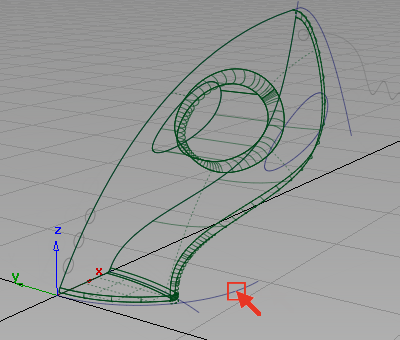 注:
注:サーフェスがピンク色で強調表示され、サーフェスがコンストラクション ヒストリを持っていることを示します。カーブを修正すると、サーフェスが更新されます。カーブは更新しません。代わりに、コピーを使用して、サーフェスに影響を与えることなくシェイプを変更することができます。
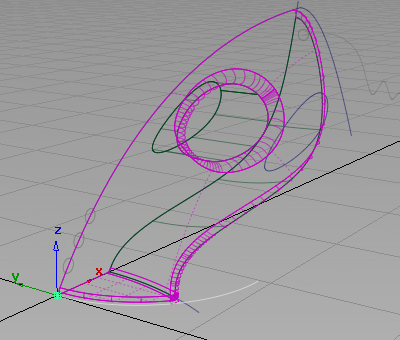
- Edit > Copy
 、Edit > Paste
、Edit > Paste の順に選択して、カーブのコピーを作成します。
の順に選択して、カーブのコピーを作成します。 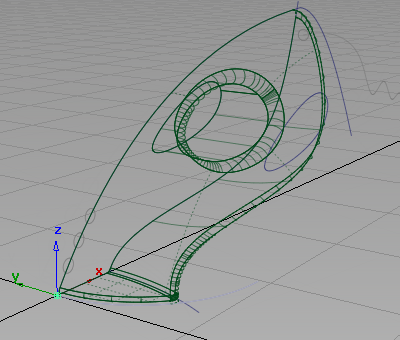 注:
注:新しいカーブはサーフェスに関係のない新しいコピーであるため、サーフェスはピンク色で強調表示されなくなります。
- Transform > Scale
 を選択して 1.75 と入力し、
を選択して 1.75 と入力し、 (Windows)または
(Windows)または  (Mac)を押してカーブのサイズを大きくします。
(Mac)を押してカーブのサイズを大きくします。 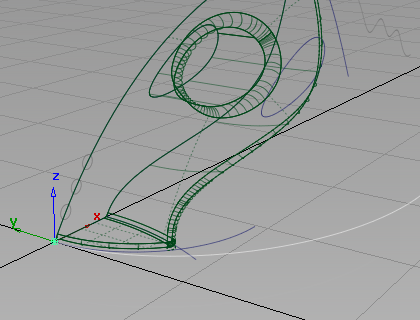
- Pick > Nothing
 を選択してカーブの選択を解除します。
を選択してカーブの選択を解除します。 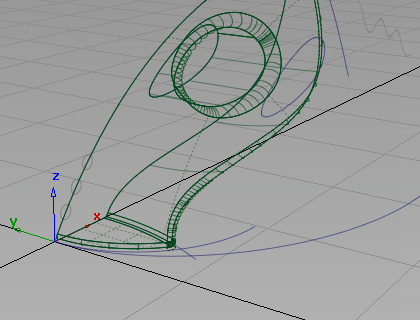
このスケーリングされたカーブを押し出しサーフェスのパス カーブとして使用します。
掃除機の前部にある 3 つのグレーの円はテンプレート化されているため、オブジェクトを誤って選択したり変更したりすることがなくなります。押し出しサーフェスの生成カーブとして使用できるように、これらのテンプレート化を解除します。
- Pick > Template
 を選択し、ピック ボックスをドラッグして 3 つの円を囲みます。ます。
を選択し、ピック ボックスをドラッグして 3 つの円を囲みます。ます。 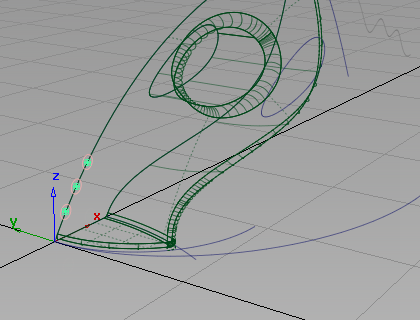
- ObjectDisplay > Template
 を選択して、カーブを選択可能ジオメトリに戻します。
を選択して、カーブを選択可能ジオメトリに戻します。 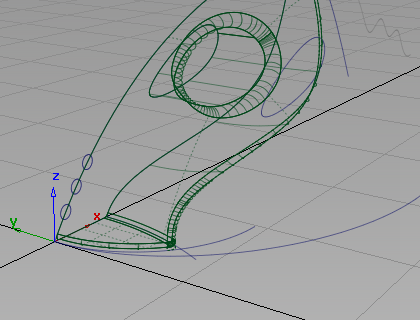
パス カーブに沿って円を押し出します。
- Surfaces > Swept Surfaces > Extrude
 を選択します。押し出すカーブの選択を要求するプロンプトが表示されます。
を選択します。押し出すカーブの選択を要求するプロンプトが表示されます。 - 3つの円をすべて選択します。
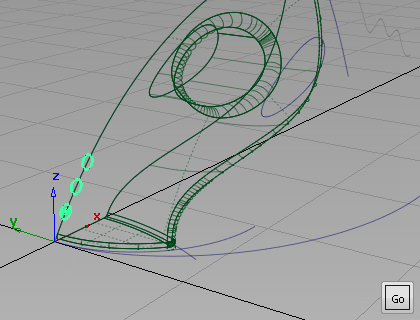
Go をクリックして、エクストルージョンの円を選択します。
- 押し出しパスを選択するように要求されます。スケーリングした大きいカーブをクリックして、パス カーブとして選択します。
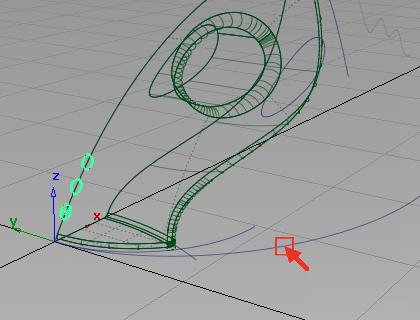
上部サーフェスのシェイプに続いて、3つのサーフェスが作成されます。
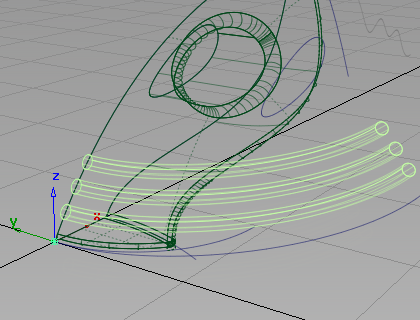
通風口を交差させ、トリミングする
3 つの押し出しサーフェスを掃除機の胴体の上部サーフェスと交差させてトリミングします。
- 3つのサーフェスを選択したままで、Surface Edit > Create CurvesOnSurface > Intersect
 を選択します。
を選択します。 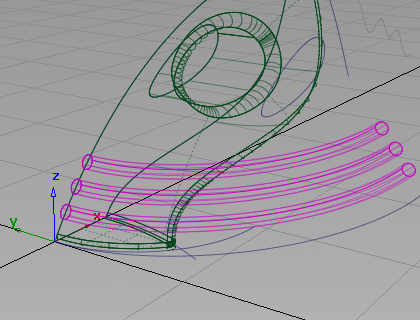
3 つの押し出しサーフェスがピンク色で強調表示され、これらが交差用に選択されていることを示します。
- 3 つの押し出しサーフェスは選択済みであるため、交差するサーフェスの選択を要求するプロンプトが表示されます。
掃除機の上部サーフェスを選択します。
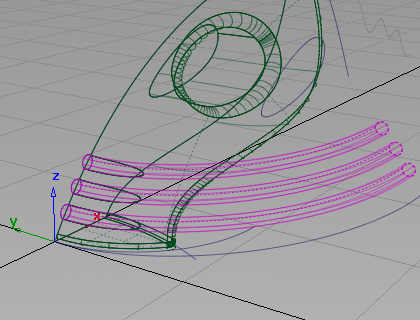
サーフェスは交差しており、カーブオンサーフェスが作成されています。
サーフェスの余分な部分をトリミングします。これは押し出しサーフェスから開始します。このトリミング操作では、サーフェスから捨てる部分を選択しやすいため、Trim ツールの Keep オプションではなく、Discard オプションを使用します。
- Pick > Object
 を選択し、ピック ボックスをドラッグして 3 つの押し出しサーフェスを選択します。
を選択し、ピック ボックスをドラッグして 3 つの押し出しサーフェスを選択します。 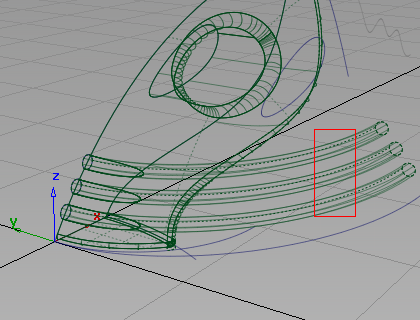 ヒント:
ヒント:多数のサーフェスをトリミングする場合は、セレクションボックスを使用してすべてのサーフェスを選択してから、Trimツールを選択することができます。
- Surface Edit > Trim > Trim Surface
 の順に選択します。
の順に選択します。 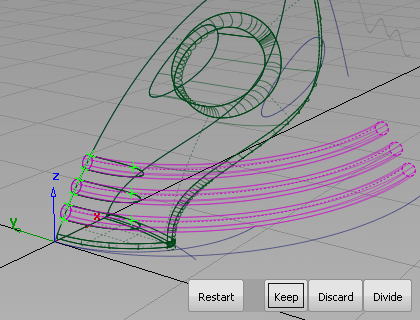
サーフェスがピンク色で強調表示され、トリミングする領域の選択を要求するプロンプトが表示されます。
- 捨てる領域にある1番目の押し出しサーフェスをクリックします。
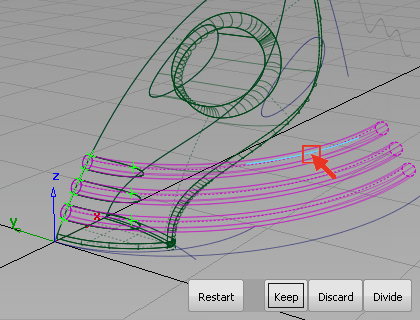
- 捨てる領域内の 2 番目の押し出しサーフェスを選択します。
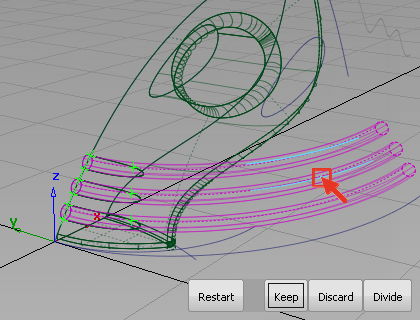
- 捨てる領域内の 3 番目の押し出しサーフェスを選択します。
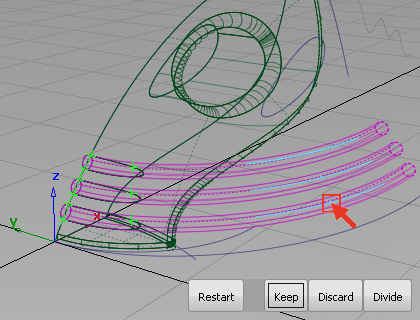
- ビューの右下コーナーのDiscardをクリックします。
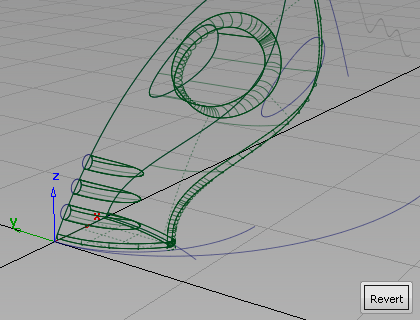
余分なサーフェスが捨てられます。
次に、上部のサーフェスをトリミングします。
- Trimツールのままで、上部のサーフェスを選択して、トリミングするサーフェスを選択します。
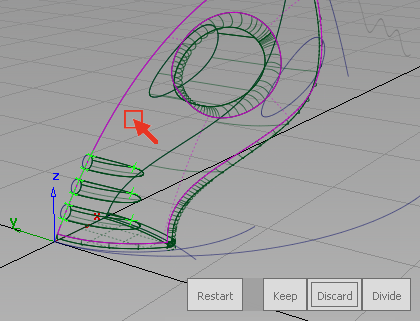
- 上部サーフェスの主要な領域をクリックして、サーフェス内の残す部分を選択します。
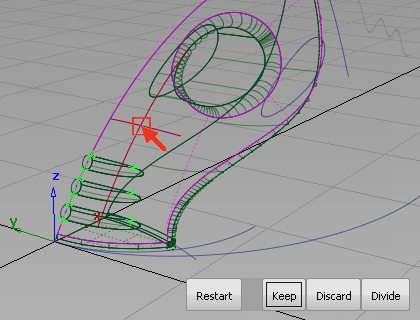
クリックした場所にインジケータが配置され、ビューの右下コーナーに3つのボタンが表示されます。
- Keepをクリックして、サーフェスをトリミングします。
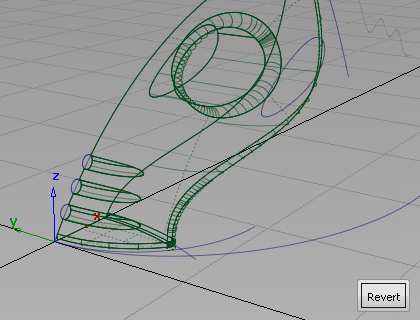
上部のサーフェスがトリミングされます。
- Pick > Nothing
 を選択して、トリミング操作を完成させます。
を選択して、トリミング操作を完成させます。 これで主要なサーフェスをすべて作成したため、カーブ レイヤを非表示にすると、サーフェスをより明確に表示できます。
- Layer Bar で、curves レイヤをクリックした状態のままにして、ドロップダウン メニューを表示します。Visibleを選択して、レイヤの表示をオフにします。
Layer Bar に curves レイヤが点線のアウトラインで表示されます。これは表示がオフであることを示します。

これらのカーブは画面に表示されなくなります。
- diagnostic shadingを使用して、結果をチェックします。
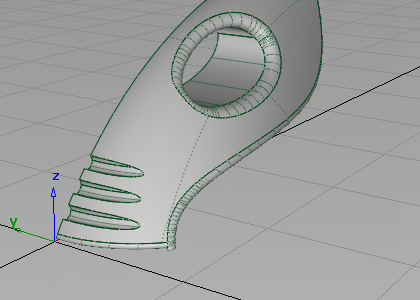
作業内容を保存する
- File > Save As
 を選択して現在のシーンを保存します。
を選択して現在のシーンを保存します。 - Lessons プロジェクトの wire フォルダ内に作業内容を保存します。
- ファイルにmyvacuum5.wireという名前を付けます。